4Videosoft Blu-ray Player是一款能够轻松进行蓝光视频播放的软件。一款专业好用的蓝光视频播放器4Videosoft Blu-ray Player。该工具不仅高度兼容,而且易于使用。它基本上支持所有视频格式,包括高清视频和蓝光电影,可以满足所有用户的需求;有许多支持播放的格式,您可以将计算机直接添加到用户界面中磁盘中的本地文件,如果用户的视频文件位于USB中,也可以通过此程序将其打开,只需将USB连接到计算机即可;如果用户喜欢听音乐,可以在不想看电影的时候导入音频文件播放,从而增强其实用性;该程序具有一个简单而优雅的界面,该蓝光播放器可以使您的娱乐变得轻松而美丽,需要它的用户可以下载该体验。
软件功能:
播放蓝光光盘,蓝光文件夹,蓝光ISO映像文件。
高度支持高清视频和任何媒体格式。
高清流畅的视频效果。
简单高效的蓝光播放器
蓝光播放器试图通过各种功能使蓝光播放尽可能容易。

您可以播放源蓝光电影的特定标题或章节。
您还可以选择音频轨道,视频轨道和字幕轨道,并设置音频通道和音频设备。
您可以选择三种播放模式(一半大小,正常大小,两倍大小)以适合您的屏幕。
播放蓝光或视频电影时,您可以拍摄自己喜欢的电影场景的快照。
软件优势:
支持蓝光蓝光光盘,蓝光文件夹,蓝光ISO映像文件(需要虚拟驱动器来加载蓝光ISO映像文件)
视频MPG,MPEG,MPEG 2,VOB,DAT,MP4,M4V,TS,MTS,M2TS,MXF
RM,RMVB,WMV,ASF,MKV,AVI,3GP,3G2,F4V,FLV,SWF,MPV
MOD,TOD,QT,MOV,DV,DIF,MJPG,MJPEG,TP,TRP,WebM
音频AAC,AC3,AIFF,AMR,AU,FLAC,M4A,MKA,MP2,MP3,OGG,WAV,WMA
高清视频HD AVI,HD ASF,HD H.264 / MPEG-4 AVC,HD MKV,HD MOV,HD MPG,HD TS,HD WMV,HD MP4,HD WebM
使用教程:
用户可以通过该网站直接下载相应的安装包,然后将其解压缩,然后双击该程序以将其打开。
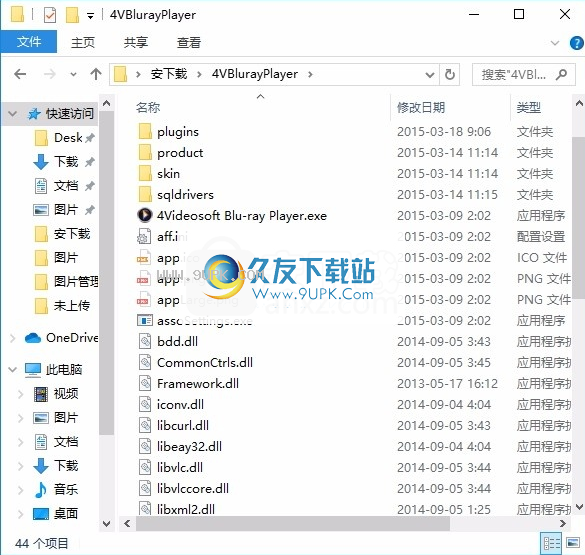
双击后,弹出相应的用户界面,整个用户界面的功能模块分布十分清晰
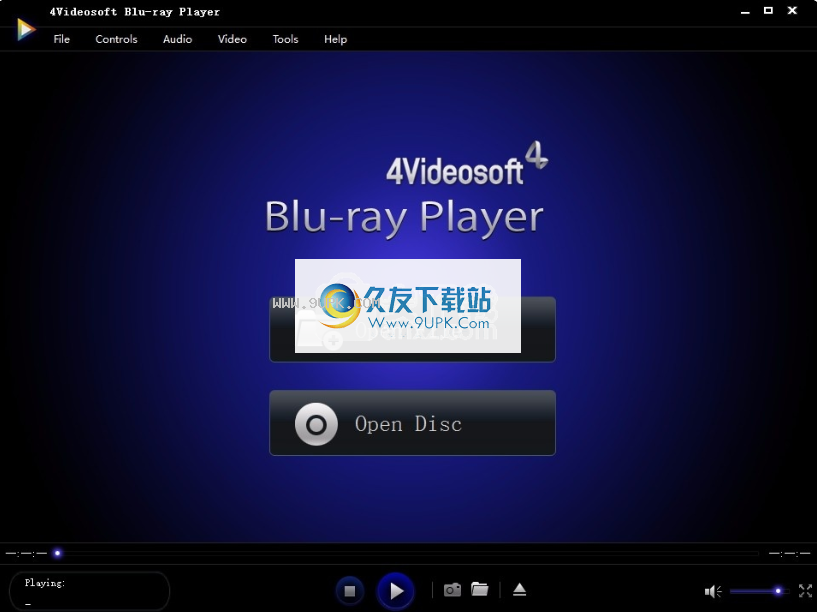
打开CD或打开文件
打开文件:在主界面中单击“打开文件”按钮,将视频加载到程序中。
打开光盘:要加载蓝光光盘,可以在主界面中单击“打开光盘”按钮以选择蓝光驱动器,然后单击“确定”按钮直接加载蓝光。
要加载Blu-ray文件夹,可以单击“打开光盘”按钮直接选择Blu-ray文件夹,然后单击“确定”按钮。
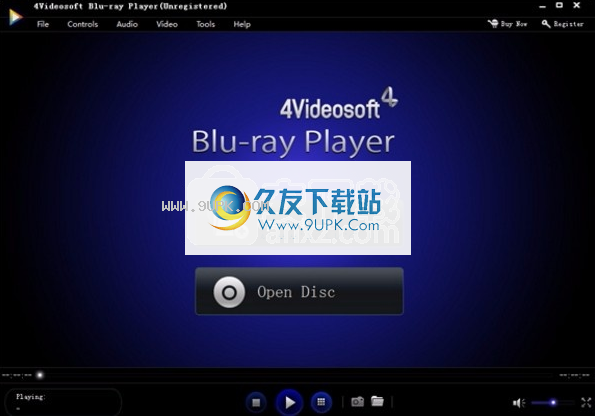
该程序提供了两种加载蓝光光盘或媒体文件的方法:您可以通过相应的按钮加载蓝光光盘或媒体文件。您也可以单击“文件”列以选择相应的加载方法
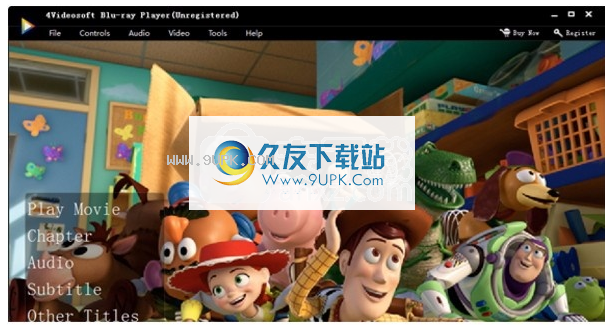
对于蓝光:您可以选择“播放电影”直接播放主要电影。或者,您可以根据需要选择其他选项。
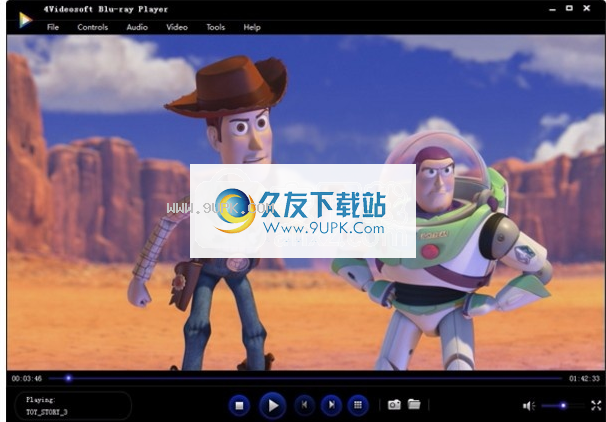
配置文件设置适用于列表中的所有文件
加载文件并检查一个。设置配置文件,然后单击“全部应用”,该设置将应用于所有已加载的文件。
打开配置文件
作品
单击输出面板上的设置,然后输入“配置文件设置”以设置音频和视频参数。
选择输出设置
1.单击配置文件,然后选择输出格式。
首先,选择支持的设备,然后选择所需的格式。
在搜索框中输入设备名称
,例如iPhone5。在配置文件搜索框中输入格式,例如mkv。
选择输出文件配置文件
选择配置文件的三种方法:
1)加载文件后,单击右侧的图标,然后从下拉列表中选择配置文件。
2)加载文件后,在主界面中单击“配置文件”,然后从下拉列表中选择它。
3)在主界面中单击“设置”,然后从“配置文件设置”的下拉列表中选择。
2.如何保存通用配置文件以备下次使用?
在配置文件设置窗口中,选择最新的配置文件,然后根据需要更改设置值。单击另存为以定义名称并保存。定义的配置文件名称将显示在“用户定义”列表中,以备将来使用。
设置视频参数
编码器:“编码器”代表视频编解码器。不同的编码器在效率和质量上有一定差异,例如h.264和mpeg-4。
帧速率:设置每秒的广播帧数。帧频越高,视频播放越流畅。当图像一致时,通常需要30 fps,但是高达60 fps的性能可以显着增强互感和逼真度。但是,通常,当高于75 fps时,很难注意到流畅度的提高。如果帧速率大于屏幕刷新速率,这将仅浪费图形处理能力,因为无法及时更新监视器。在这种情况下,浪费了大于刷新速率的速率。
分辨率:分辨率是指视频的大小,以宽度(像素)x高度(像素)度量。分辨率越高,视频包含的像素越多,视频图像也越清晰。同时,它也可以增加输出文件的大小。
提示:分辨率可以以“ * XXX XXX”的形式选择或输入。
纵横比:纵横比是指播放设备屏幕的纵横比。支持的输入格式为4:3、16:9等。
注意:您可以选择或使用1.33,1.77输入长宽比。
视频比特率:视频比特率也称为编码率,是指每秒固定位数或用于编码视频的每秒平均位数(以kbit / s为单位)。用于编码的视频位数或每秒的平均位数,通常以Kbps为单位,即每秒一千位。视频比特率越大,图像质量越好,输出文件的大小也越大。
自定义输出分辨率
单击输出区域中的设置以进入配置文件区域,然后以XXX * XXX的形式输入所需的分辨率。
自定义输出宽高比
单击输出区域中的设置以进入配置文件区域,然后在纵横比中输入所需的纵横比。
输出图像质量优于原始图像
输出图像的质量受以下因素影响:1)源文件的质量。输出图像质量足够接近,但不超过原始质量。 2)输出质量与视频码,分辨率和视频比特率密切相关。建议您在“配置文件设置”中选择与源文件相似的设置。
设置音频参数
编码器:代表音频编解码器,并将媒体文件转换为指定格式。
采样率:采样率是指模数转换的采样频率。采样率以每秒样本数为单位。采样率越高,听力效果越好。
频道:您可以选择1(单声道),2(立体声)和5.1。注意:建议如果要获取5.1通道,则源文件应为5.1,这样才能真正实现5.1输出。
提:您可以以“ * XXX XXX”的形式选择或输入分辨率。
音频比特率:音频比特率是指用于编码音频的固定的每秒位数或每秒的平均位数(以kbit / s为单位),音频位数越高,音质越好,并且越大输出文件的大小。
选择5.1输出音轨
如果音频编码器是AAC,AC3,AU,FLAC,WAV和DTS之一,则可以在“通道”中选择5.1音频轨道。但是,只有当原始音轨为5.1时,才能实现真正的5.1效果。
当输出文件设置为5.1音轨时,为什么有些扬声器没有声音?
仅当原始音轨为5.1时,才能实现真正的5.1效果。如果原始音频轨道小于5.1,则输出文件将保留原始音频。
启用3D设置:选中
设置3D效果。
浮雕:有10种颜色可供选择。在分色技术中,红色和蓝色是最受欢迎和最好的。用户可以根据自己的需要进行选择,因为这种颜色对硬件的要求较低,但是只有一副具有相应颜色的眼镜,例如红色和蓝色眼镜。输出文件可以显示在普通监视器/电视机上。
分割屏幕:分割屏幕主要包含四个设置,包括并排(半角),并排(半角),上下(半角)以及上下(半角)。它通过左眼和右眼图像堆栈显示了在相应设备上的3D效果。分屏可以显示高质量,但是对硬件也有很高的要求。它需要能够支持3D效果和相应眼镜的PC和高清电视。
提示:对于“并排”(完整)/“顶部”和“底部”(完整),对应于输出文件的宽度/高度的值是“配置文件”中对应分辨率值的两倍。选择设置时,请确保设备可以支持相应的分辨率。
左右切换:如果未选择,则是屏幕效果,即图像离观看者很远;选中后,它是一种屏幕外效果,即图片离观看者更近。 3D效果是否明显与源文件的图片效果有关。
输出:
输出文件夹:选择保存输出文件的路径。
快照文件夹:选择保存快照的路径。
快照格式:用于保存快照(JPEG,PNG和BMP)的格式。
1.选中此项目以自动检查更新周期。
2.取消选中以自动取消更新。但是您可以单击菜单栏上的“帮助”>“更新”以手动更新。
设置保存输出文件的路径
方法一:选择工具>首选项>常规>输出>输出文件夹。单击浏览进行设置。
方法2:单击“目标”旁边的“浏览”并设置
设置保存快照的路径
单击工具>首选项>常规>输出>快照文件夹。单击浏览进行设置。
自动检查更新
单击工具>首选项>常规>更新设置,然后选中自动检查更新。设置检查周期。如果要检查时间时有新版本,将提示您下载最新版本。
取消自动更新
单击工具>首选项>常规>更新设置,然后取消选中自动检查更新。
软件功能:
在计算机上播放蓝光光盘/文件夹/ ISO文件
蓝光播放器可以在PC上播放蓝光光盘,蓝光文件夹和ISO文件,因此您可以在家中随时观看自己喜欢的蓝光电影。
为了完全满足您的需求,此蓝光播放器还可以通过选择蓝光电影的特定章节或标题来播放蓝光光盘。
4Videosoft Blu-ray播放器(Blu-ray视频文件播放器)
播放任何视频格式(包括4k / 1080p / 1080i)
蓝光播放器使用户可以在PC上播放所有流行的视频电影
包括MP4,WMV,AVI,AVC,MTS,MKV,MXF,AVCHD,MPEG等视频。
此外,这款出色的蓝光电影播放器还提供了出色的解决方案,可以以出色的质量播放1080p高清视频。
即使您正在播放1080i视频,它也可以帮助您获得1080P高清视频效果。
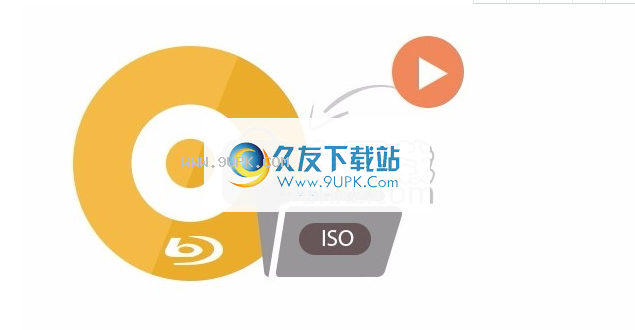
无损音频和高清图像质量
使用Blu-ray播放器,您可以充分享受Blu-ray光盘上的高清娱乐。
这款出色的蓝光播放器软件可确保您听到蓝光电影的每一个细微差别,而不会降低质量。

蓝光播放器软件旨在为您提供出色的家庭影院体验,并提供无损的声音和完美的图像质量。



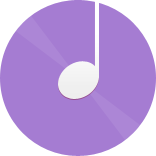


 西游奇遇记
西游奇遇记 全民斗西游BT
全民斗西游BT 崩坏西游
崩坏西游 西游女儿国
西游女儿国 跑跑西游
跑跑西游 欢乐西游
欢乐西游 西游太空模拟器
西游太空模拟器 西游找找找
西游找找找 大话西游归来手游
大话西游归来手游 自在西游
自在西游 梦幻诸石官方版(送疯狂连抽)
梦幻诸石官方版(送疯狂连抽) 降魔神话(封神之战)
降魔神话(封神之战) 暴风影音是一款兼容大多数的视频和音频格式的视频播放器。暴风影音播放的文件清晰,当有文件不可播时,右上角的“播”起到了切换视频解码器和音频解码器的功能,会切换视频的最佳三种解码方式,同时,暴风影音也是国人...
暴风影音是一款兼容大多数的视频和音频格式的视频播放器。暴风影音播放的文件清晰,当有文件不可播时,右上角的“播”起到了切换视频解码器和音频解码器的功能,会切换视频的最佳三种解码方式,同时,暴风影音也是国人... 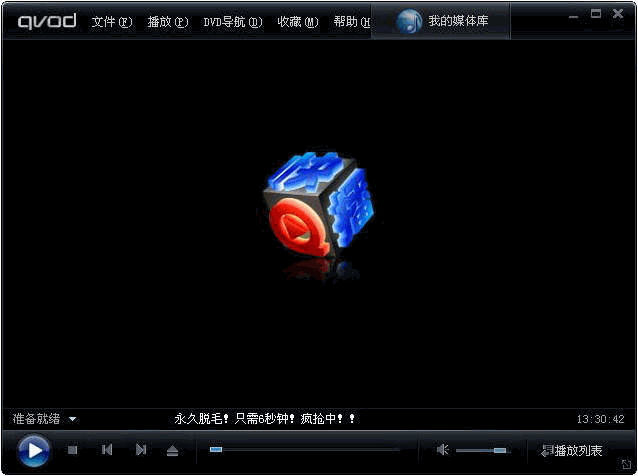 快播(QvodPlayer)下载5.18.161不带广告版
QvodPlayer是一款国内自主研发的基于准视频点播(QVOD)内核的、多功能、个性化的免费播放器软件。不但支持自主研发的准视频点播技术,还有深受用户欢迎的是他可以直接播放BT种子...
快播(QvodPlayer)下载5.18.161不带广告版
QvodPlayer是一款国内自主研发的基于准视频点播(QVOD)内核的、多功能、个性化的免费播放器软件。不但支持自主研发的准视频点播技术,还有深受用户欢迎的是他可以直接播放BT种子... 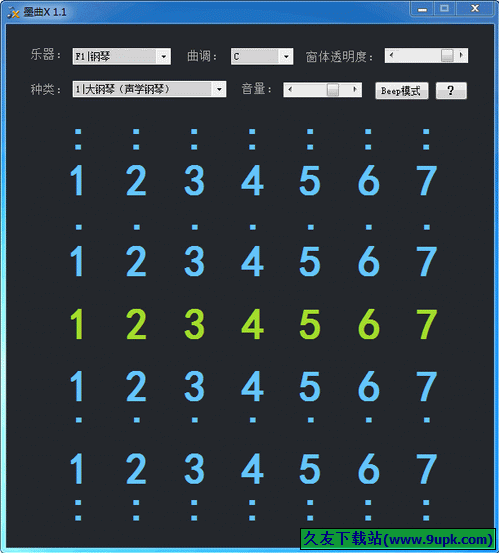 墨曲X下载1.1_音乐弹奏软件
对照着简谱,用小键盘弹出1、2、3、4、5、6、7 用字母键"E" "D" "S" "F"来控制成为高音、低音、倍高音、倍低音松开字母键则是普通中音,0是休止,掌握好节奏,则可以弹出曲子。为了方便没...
墨曲X下载1.1_音乐弹奏软件
对照着简谱,用小键盘弹出1、2、3、4、5、6、7 用字母键"E" "D" "S" "F"来控制成为高音、低音、倍高音、倍低音松开字母键则是普通中音,0是休止,掌握好节奏,则可以弹出曲子。为了方便没...  影音先锋拥有自主研发的播放核心,视听体验得到全面提升。创新的P2P云技术,,边下边播边硬解即点即播!
影音先锋功能:
自主研发的播放内核
基于DirectShow和DirectSound基础之上自主开发的播放内核, 具有资源占用低...
影音先锋拥有自主研发的播放核心,视听体验得到全面提升。创新的P2P云技术,,边下边播边硬解即点即播!
影音先锋功能:
自主研发的播放内核
基于DirectShow和DirectSound基础之上自主开发的播放内核, 具有资源占用低...  potplayer(由姜龙喜制作)是韩国最大门户网 daum 公司为旗下tv吧/点播吧/实况吧量身打造的一款多媒体免费视频播放器.集点播,视屏收视,媒体分享,在线聊天为一体.内置 dxva1/2 源生支持mpeg1/2(idct/mocomp),wmv2(moco...
potplayer(由姜龙喜制作)是韩国最大门户网 daum 公司为旗下tv吧/点播吧/实况吧量身打造的一款多媒体免费视频播放器.集点播,视屏收视,媒体分享,在线聊天为一体.内置 dxva1/2 源生支持mpeg1/2(idct/mocomp),wmv2(moco...  QQ2017
QQ2017 微信电脑版
微信电脑版 阿里旺旺
阿里旺旺 搜狗拼音
搜狗拼音 百度拼音
百度拼音 极品五笔
极品五笔 百度杀毒
百度杀毒 360杀毒
360杀毒 360安全卫士
360安全卫士 谷歌浏览器
谷歌浏览器 360浏览器
360浏览器 搜狗浏览器
搜狗浏览器 迅雷9
迅雷9 IDM下载器
IDM下载器 维棠flv
维棠flv 微软运行库
微软运行库 Winrar压缩
Winrar压缩 驱动精灵
驱动精灵